Не могу подтвердить учетную запись в скайпе
Одним из главных преимуществ мессенджера является его неприхотливость к системным требованиям платформы, высокая производительность рабочего процесса.
Ошибки при создании учетной записи
Помимо «косяков» со стороны пользователей, часто и ресурсы демонстрируют свою темную сторону. Причины возникновения крайне индивидуальны, однако подчиняются причинно-следственной цепочке.
В процессе повествования мы рассмотрим наиболее популярные примеры неполадок, препятствующих созданию учетной записи в Скайпе. Для удобства восприятия разобьем дальнейшее повествование на несколько отдельных блоков.
Данные не распознаны
Ошибка «Введенные вами регистрационные данные не распознаны» появляется довольно часто. Она возникает из-за нарушения алгоритмов считывания буквенно-числовых последовательностей.
Для решения проблему достаточно воспользоваться пошаговой инструкцией, пример которой приведен ниже:
- Закрываем настольную версию мессенджера (с помощью Панели или Диспетчера Задач).
- Включаем отображение скрытых папок и файлов на Панели Управления.
- Находим папку Skype на системном диске (C:\Users\Имя пользователя\AppData\Roaming\Skype).
- Хранилище с наименованием вашей учетной записи переименовываем или полностью удаляем.
- Перезапускаем мессенджер и оценивает конечный результат.
Нарушение с указанием кода
Ошибка регистрации 450 в Скайпе возникает не по вине пользователя, а из-за неполадок специализированной службы регистрации новых аккаунтов.
Также система автоматически устанавливает ограничение на количество создаваемых «учеток» за сутки. Если ваша организация переходит на просторы Skype, создайте график добавления новых пользователей с учетом полученной информации.
Для решения проблемы достаточно подождать сутки и повторить попытку снова. Если нарушение не решается, обратитесь в Службу поддержки корпорации Microsoft.Система предусматривает автоматическое исправление обнаруженных проблем организационной структуры, но ее эффективность оставляет желать лучшего.
Другие варианты регистрации
Если ни чего из вышеперечисленного не помогло, попробуйте воспользоваться другим способом регистрации в Skype, например через браузер на официальном сайте. Подробнее об этой процедуре читайте тут.
Вместо заключения
Skype – приложение для обмена пользовательской информацией вне зависимости от ее вида, количества, содержания, размера. Разработчики наделили свое детище перечнем сильных сторон, совокупность которых нивелирует минимальное количество ошибок и багов.

Если вы не можете зарегистрироваться в Скайпе, не спешите впадать в уныние. И тем не более уж не восклицайте по этому поводу перед монитором: «Ах, эти все мессенджеры, веб-технологии не для меня!». Да, и ещё, остерегайтесь опасных подозрений типа «ага, видимо, моя личность по каким-то причинам в чёрных списках коммуникационного сервиса… ».
Давайте рассмотрим подробно причины, из-за которых не получается зарегистрироваться в Скайпе, и методы их устранения.
Офсайт в помощь
Если интерфейс программы повреждён в результате действий вируса, ошибочного удаления файлов дистрибутива либо воздействия какого-либо приложения (сетевого фильтра, антивирусной программы), в некоторых случаях регистрироваться не удаётся. В рабочем окне Скайпа не открывается форма для ввода данных, либо она не корректно работает.
2. Щелчком откройте ниспадающее меню «Войти» (находится вверху справа на главной страничке).
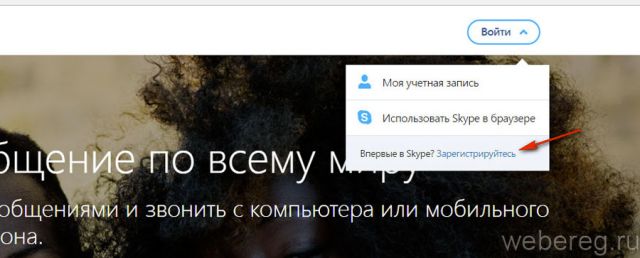
3. В выпавшей панели пройдите по ссылке «Зарегистрируйтесь».
4. По завершении ввода данных и создания учётки здесь же, на офсайте, вы сможете воспользоваться веб-версией Skype. Этот вариант связи незаменим, когда срочно нужно связаться с другими пользователями, сообщить им что-то важное.
Ну а чтобы наладить работу мессенджера в системе, сделайте следующе:
1. Деинсталлируйте нерабочий дистрибутив программы из Windows. Откройте: Пуск → Панель управления → Удаление программы.
2. В открывшемся списке кликом мыши выделите Skype.
3. Кликните директиву «Удалить», находящуюся над списком ПО.
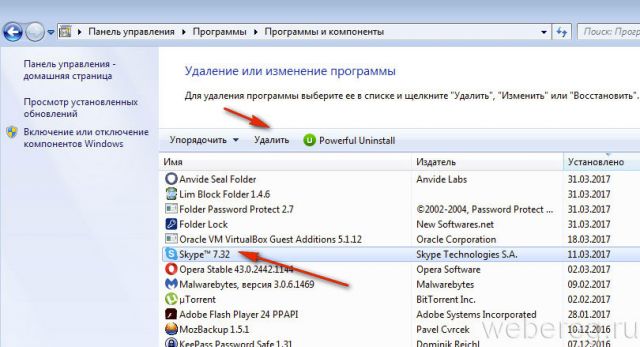
4. Следуйте инструкции деинсталлятора.
5. По окончании удаления снова посетите офсайт.
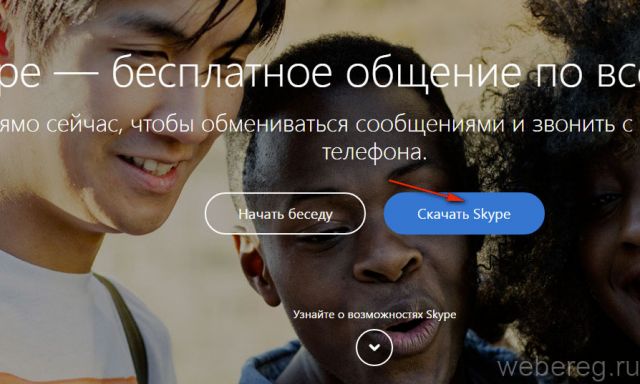
7. Запустите загруженный дистрибутив, выполните установку.
8. Запустите мессенджер.
9. Введите учётные данные, указанные при регистрации на офсайте.
Распространенные ошибки ввода данных
Многие юзеры «спотыкаются» при вводе личных данных в поля регистрационной формы. Могут возникать следующие ошибки:
1. Неверно указан код страны при вводе телефона.
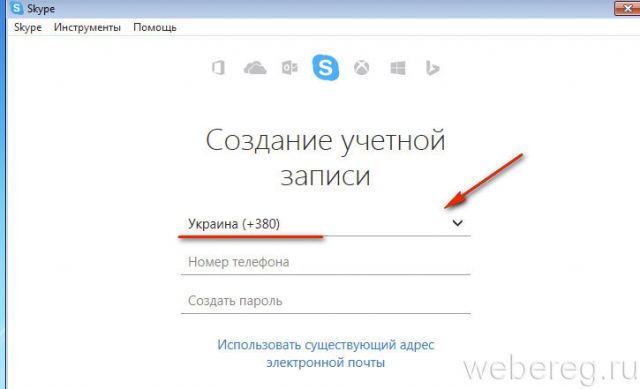
2. Указан уже используемый почтовый ящик.
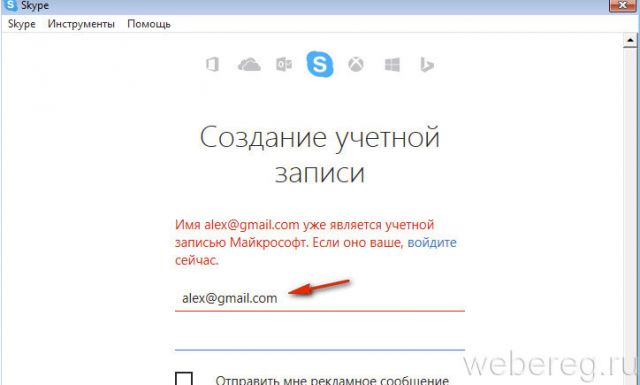
3. Некорректно набран адрес почты.
Проверьте формат адреса. Он должен выглядеть следующим образом:
@
4. Пароль не соответствует требованиям сервиса.
Используйте символьные ключи с прописными и строчными литерами английского алфавита, цифрами и спецсимволами длиной не менее 8 знаков (лучше 10-15 знаков!). В противном случае, если проигнорировать эти условия, сервис не примет ваш пароль.
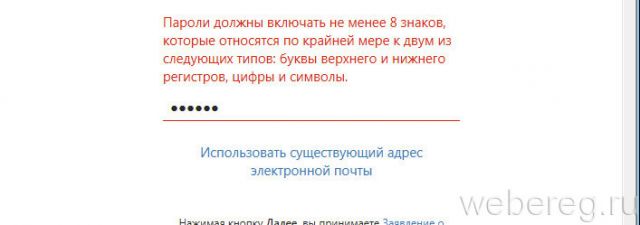
5. Не подтверждён e-mail, телефон.
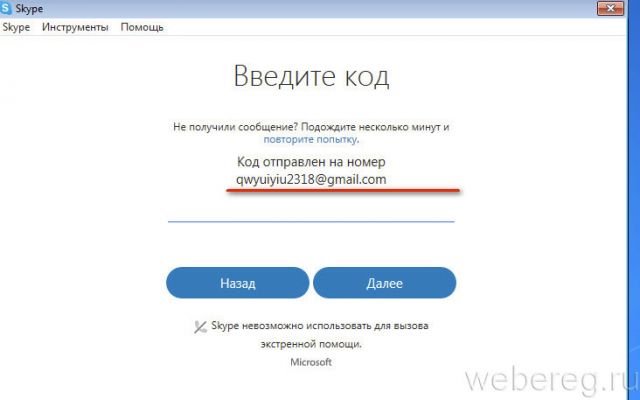
6. Внимание, дата рождения!
Сервис Skype «не пускает» слишком маленьких. Выхода из этого положения два: первый — обратиться за помощью к взрослым; второй — использовать вымышленные данные.
7. Логин с русскими буквами.
8. Неуникальный логин.
Если вам очень нравится ник, но им уже кто-то пользуется в системе коммуникатора, придётся с ним «расстаться». Придумать другой на основе имеющегося либо задействовать совершено другую комбинацию букв и цифр.
Будьте внимательны и у вас всё получится! Быстрейшего вам создания профиля в Скайпе
Программа скайп является одним из популярнейших мессенджеров, который используется по всему миру. Программа настолько известна, что не нуждается в её представлении. Но всё же многие пользователи задают вопросы по некоторым нюансом, которые у них возникают со скайпом.
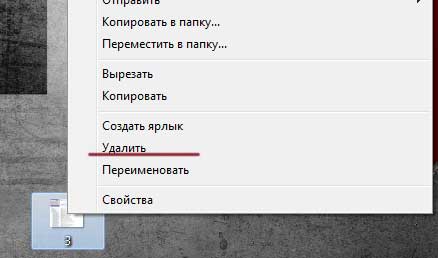
Скайп требует учетную запись Майкрософт что делать Как войти в Скайп через учетную запись Майкрософт Как привязать и отвязать Скайп от учетной записи Майкрософт
Например, многие хотят знать, почему скайп требует учётную запись «Microsoft» при работе с ней? Также люди интересуются, как привязать или отвязать учётную запись «Microsoft» к учётной записи в скайпе? Эти вопросы мы рассмотрим в сегодняшнем обзоре.
Об учётной записи «Microsoft»
Помимо этого, как мы уже поняли, учётную запись «Microsoft» можно привязывать и к скайпу, как и к многим другим программам от фирмы «Microsoft». По мнению создателей это удобно.
- Для входа в компьютер, скайп (и прочие программы) вы будете иметь один логин и один пароль. В принципе, это очень удобно.
- В случае утраты пароля, вы сможете свободно их восстановить, пользуясь услугами официальной фирмы «Microsoft». Восстановить пароль можно будет при помощи телефона или вашей электронной почты.
Как объединить учётные записи скайпа и «Microsoft»?
Чтобы заходить в скайп под учётной записью «Microsoft», её нужно будет объединить с вашей учётной записью скайпа. То есть, вы должны уже заранее зарегистрировать для себя обе учётки.
Привязывать учётку «Microsoft» к скайпу на компьютере и телефоне под управлением «Windows Phone» можно, используя одну общую инструкцию. Ниже мы приведем инструкцию для «Windows Phone»:

Скайп требует учетную запись Майкрософт что делать Как войти в Скайп через учетную запись Майкрософт Как привязать и отвязать Скайп от учетной записи Майкрософт
- Далее, чтобы войти под учётной записью «Microsoft», нужно ввести логин и пароль от неё. Как правило, электронная почта и является в данном случае логином, что облегчает задачу.

Скайп требует учетную запись Майкрософт что делать Как войти в Скайп через учетную запись Майкрософт Как привязать и отвязать Скайп от учетной записи Майкрософт
- Оказавшись в новом окне, нажмите на «Продолжить»

Скайп требует учетную запись Майкрософт что делать Как войти в Скайп через учетную запись Майкрософт Как привязать и отвязать Скайп от учетной записи Майкрософт
- После этого программа спросит, есть ли у вас уже готовая учётка от скайпа? Нажимаем на «Да»

Скайп требует учетную запись Майкрософт что делать Как войти в Скайп через учетную запись Майкрософт Как привязать и отвязать Скайп от учетной записи Майкрософт
- Далее вводим пароль и логин от учётной записи скайпа и нажимаем на «Объединить учётные записи». Вот и всё.

Скайп требует учетную запись Майкрософт что делать Как войти в Скайп через учетную запись Майкрософт Как привязать и отвязать Скайп от учетной записи Майкрософт
Как отсоединить учётные записи скайпа и «Microsoft»?
Стоит заранее сказать, что для отвязки учётной записи «Microsoft» от скайпа нужно будет посетить официальный сайт «Skype». То есть через программу скайп это сделать не получится. Итак, предпринимаем следующие шаги:
- Заходим на сайт скайпа, в верхнем правом углу нажимаем на вход и далее – на «Моя учётная запись»
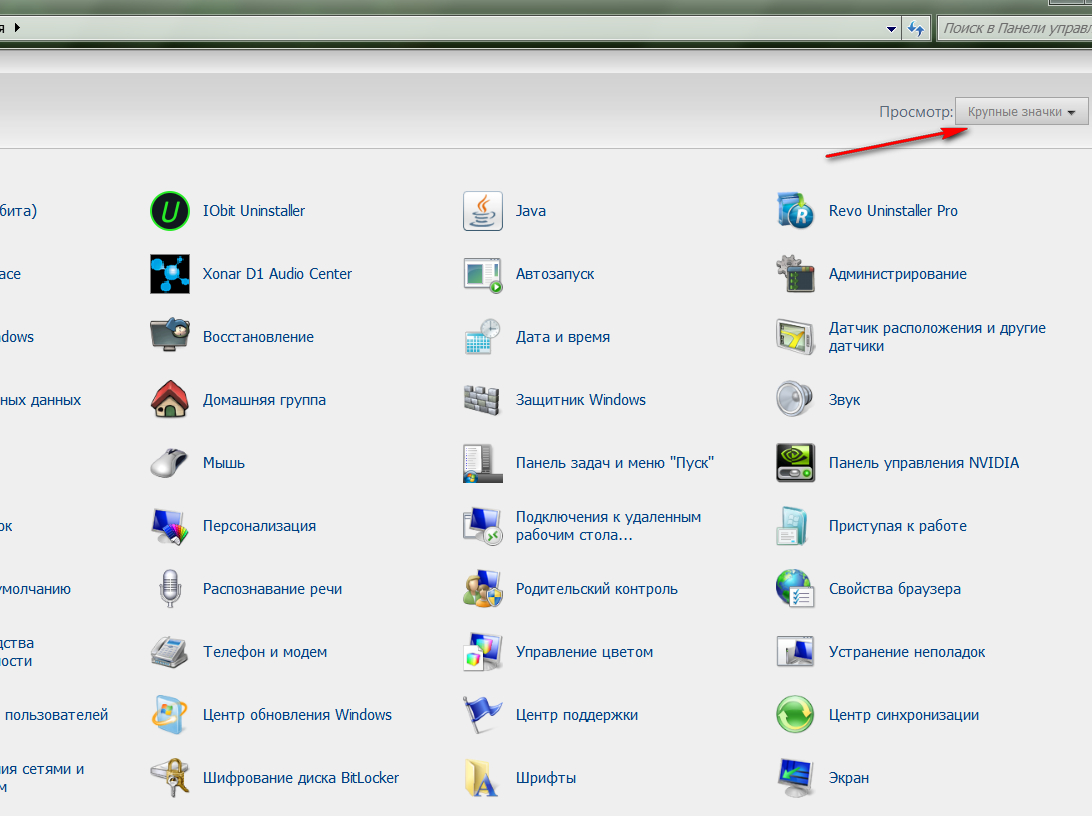
Скайп требует учетную запись Майкрософт что делать Как войти в Скайп через учетную запись Майкрософт Как привязать и отвязать Скайп от учетной записи Майкрософт
- После этого нужно будет авторизоваться на сайте. Вводим логин от скайпа и идём дальше
Скайп требует учетную запись Майкрософт что делать Как войти в Скайп через учетную запись Майкрософт Как привязать и отвязать Скайп от учетной записи Майкрософт
- После этого вводим пароль от скайпа и идём дальше

Скайп требует учетную запись Майкрософт что делать Как войти в Скайп через учетную запись Майкрософт Как привязать и отвязать Скайп от учетной записи Майкрософт
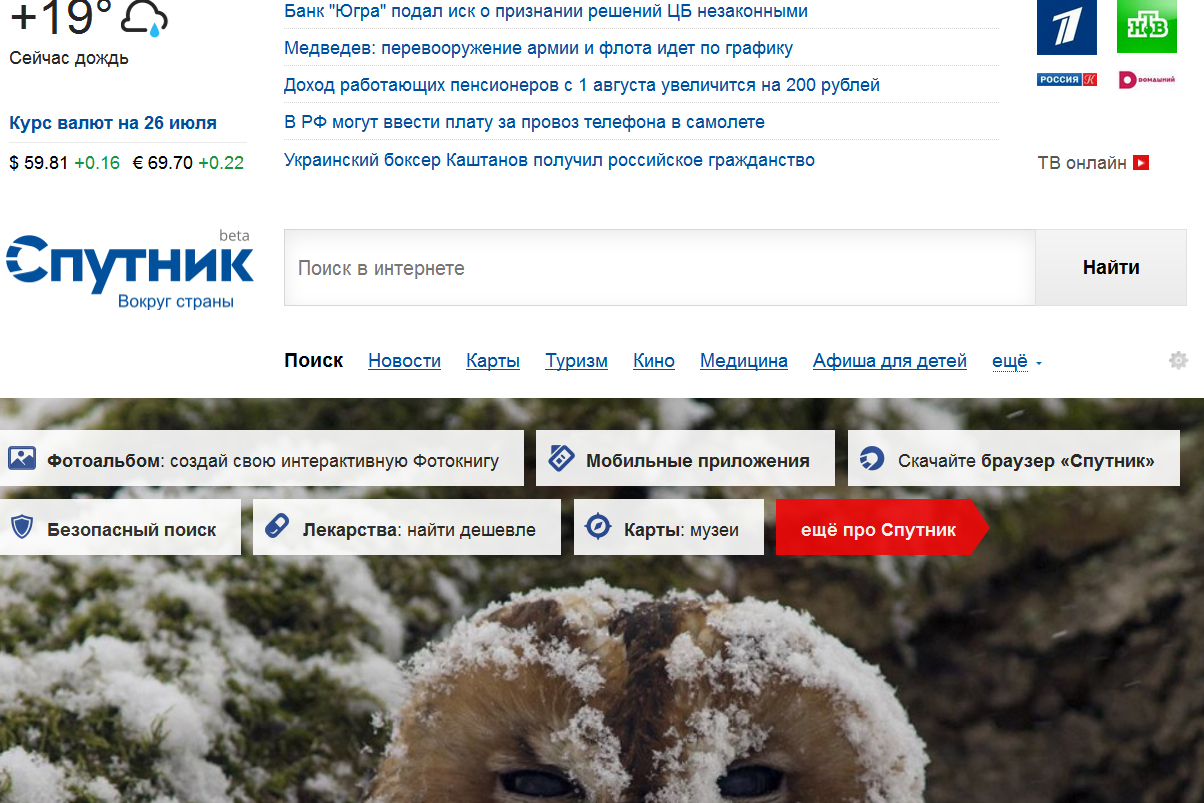
Скайп требует учетную запись Майкрософт что делать Как войти в Скайп через учетную запись Майкрософт Как привязать и отвязать Скайп от учетной записи Майкрософт
- Далее вам система предложит воспользоваться своими возможностями. Можете это проигнорировать и идти дальше, как показано на скриншоте.
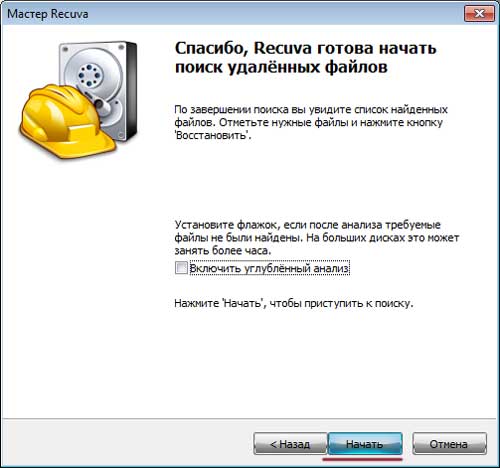
Скайп требует учетную запись Майкрософт что делать Как войти в Скайп через учетную запись Майкрософт Как привязать и отвязать Скайп от учетной записи Майкрософт
- На новой странице в самом низу нажмите на «Настройки счёта»

Скайп требует учетную запись Майкрософт что делать Как войти в Скайп через учетную запись Майкрософт Как привязать и отвязать Скайп от учетной записи Майкрософт
- Далее напротив учётной записи «Microsoft» нажмите на «Отменить связь». После этого ваши учётки от скайпа и «Microsoft» будут отсоединены друг от друга.

Скайп требует учетную запись Майкрософт что делать Как войти в Скайп через учетную запись Майкрософт Как привязать и отвязать Скайп от учетной записи Майкрософт
Видео: Как создать учетную запись Skype через Microsoft (урок №2)
Skype — самый популярный и востребованный сервис для удаленного общения, с поддержкой транслирования изображения через web–камеру. Разработчики постоянно трудятся над улучшением своего приложения, и добились вполне серьезных результатов, начиная от процесса заведения аккаунта, и заканчивая многочасовыми конференциями.

Способы регистрации
Пройти процесс регистрации можно абсолютно с любого устройства. Неважно как именно будет произведена операцию , так как главное наличие самого аккаунта. Рассмотрим основные способы заведения аккаунта в Skype с разных платформ, и разберем основные нюансы, возникающие при заведении аккаунта.
Через компьютер
Заведение аккаунта в Skype с использованием компьютера — самый распространенный и стандартный метод. Данный процесс производится абсолютно бесплатно и не занимает много времени. Использовать можно как windows, так и MAC OS. Для начала регистрации необходимо выполнить следующую последовательность действий:

- необходимо указать действующий номер мобильного телефона, на который придет код для подтверждения аккаунта, придумать пароль для входа в Skype, после чего нажать на кнопку «Далее»;

- перед пользователем открывается новая страничка, где необходимо ввести дополнительные данные, которые после регистрации можно поменять;
- после заполнения граф «Имя, Фамилия» нужно нажать на кнопку далее и перейти к следующему этапу;

- в новом окне открывается форма ввода кода подтверждения аккаунта, который приходит на введенный мобильный телефон в течение 1 минуты после отправки данных;
- после ввода кода подтверждения, регистрация нового пользователя успешно завершена, и он может перейти к настройкам и использованию программы.
Через телефон
Если необходимо всегда находиться в сети, но нет постоянного доступа к компьютеру, то можно использовать приложения для смартфона. Процесс заведения аккаунта очень простой, и совершенно одинаков для разных операционных систем (android или skype для iPhone).
Для того чтобы завести учетную запись Skype с мобильного телефона, необходимо выполнить определенную последовательность действий:
- для начала, необходимо скачать приложение с Play Market на смартфон;
- после скачивания и установки, пользователю необходимо запустить приложение;
- на экране появляется стартовый экран, где необходимо выбрать между созданием новой учетной записи, или использованием уже существующих данных;

- при регистрации новой учетной записи необходимо указать одно их двух: действующий мобильный телефон, или электронную почту;

Внимание! Введенный пользователем действующий ящик или телефон при регистрации, в дальнейшем будут являться логином для входа в систему.
- после подтверждения контактных данных система перебрасывает на страницу ввода пароль (не менее 8 символом);
- после ввода пароля нужно нажать «Далее»;
- система открывает форму персональных данных, где пользователь должен ввести имя и фамилию, после чего продолжить регистрация путем нажатия на кнопку «Далее».
Внимание! Вводить действительные данные можно по желанию, параметры можно изменить после регистрации на любые другие.
- далее нужно получить на указанный мобильный телефон или почту код подтверждения, и ввести его в предоставленное поле;
- снова нужно нажать «далее», и на этом процесс регистрации на мобильном телефоне завершен.
Через планшет
Использовать Skype при помощи iPad, или других планшетов, намного проще чем с мобильного телефона. В процессе регистрации есть свои отличительные черты. Для того чтобы использовать программу на планшете необходимо выполнить следующие действия:
- загрузить и установить с Play Market саму программу;
- запустить приложение;
- в открывшемся окне выбрать один из двух вариантов входа: создать новую учетную запись, или использовать текущую запись Microsoft;
Внимание! Эффективнее будет использовать имеющуюся запись от Microsoft, так как на всех новых планшетах они заводится при первом запуске и имеется у каждого. С ее помощью можно пропустить процесс регистрации и сразу приступить к работе.
- для создания новой учетки нужно нажать на «Создать новую учетную запись»;
- в появившемся окне вводим одно из двух: либо мобильный телефон, либо электронную почту;
- далее нужно придумать и подтвердить пароль и нажать кнопку «Далее»;
- заполнить поля имени и фамилии (можно указать любые данные) и нажать кнопку «далее»;
- дождаться смс с кодом подтверждения и ввести его в появившуюся форму;
- регистрация окончена, можно пользоваться программой Skype в полном объеме.
С помощью браузера
Кроме прямой регистрации через приложение, допустимо и онлайн создание учетной записи Skype. Данный процесс не отнимает много времени и почти ничем не отличается от регистрации через само приложение.
Для того чтобы завести новую учетку через сайт, необходимо выполнить следующие последовательные действия:
- для начала, нужно перейти на официальный сайт разработчика, перейдя по ссылке, и выбрать в правом верхнем углу «Завести новую учетную запись»;
- в открывшейся форме выбираем регистрацию по мобильному телефону, или по адресу электронной почты;
- указать выбранные контактные данные с придуманным паролем для входа, и нажать кнопку «Далее»;
- в новом окне появляется форма, которую необходимо заполнить персональными данными (Имя, Фамилия), по завершению продолжить регистрацию кнопкой «далее»;
- ввести код подтверждения создания учетной записи Microsoft;
- аккаунт заведен, можно скачивать приложение и спокойно входить при помощи созданного аккаунта.
Внимание! В айфоне и в айпаде скайп стандартно идет как установленное приложение, поэтому регистрироваться через сайт нет смысла.
Без номера телефона
Зарегистрировать в скайпе можно и без указания мобильного телефона. В связи с повышением уровня мошенничества, через мобильные телефоны, большинство пользователей с опаской относятся к любому сервисы с указанием номеров.
В этом случае можно обойтись и без него. Достаточно только указать вместо номера адрес электронной почты, на которой должен будет прийти код подтверждения.
Для создания аккаунта без указания номера телефона, следует, первым делом, перейти на официальный сайт:
Оттуда перейти в форму входа, через кнопку «Войти» в правом верхнем углу экрана.
В открытой форме необходимо выбрать создание новой учетки. Данное меню расположено в нижней части экрана мелким шрифтом.

Далее необходимо указать актуальную почту и ввести пароль. Когда форма заполнена, продолжает регистрацию, нажав по кнопке «Далее».

Для создания необходимо придумать имя почтового ящика, пароль от него и нажать «Далее».
При создании нового ящика открывается форма с заполнением персональных данных. В них нужно указать фамилию и имя, после чего нажать «Далее».
Для окончания регистрации ящика остается только ввести капчу, и вернуться к начальному этапу — создания учетки Microsoft с использованием данного почтового ящика.
Без электронной почты
Многие задаются вопросом, — «а можно ли завести аккаунт в скайпе без электронной почты»? Ответ, — да, можно. Но стоит понимать, что процесс регистрации для того и осуществляется, чтобы оставить какие-то свои персональные данные. Поэтому для тех, кто хочет зарегистрироваться не оставив своего имейла, придется зарегистрироваться либо по номеру мобильного телефона, либо через аккаунт в фейсбуке.
Как зарегистрироваться по номеру телефону все прекрасно знают, поэтому разберем вариант регистрации аккаунта через аккаунт социальной сети:
- первым делом необходимо установить саму программу, если она не установлена;
- на главном экране, в нижней левой части необходимо выбрать «Войти через Facebook»;
- если нужная страница не отображается, нажмите стрелочку «Войти под другой учетной записью».
- перед пользователем появится окно входа, где необходимо ввести данные от Facebook, а именно имейл (номер телефона) и пароль от аккаунта;
- далее остается только дать согласие на обработку персональных данных из фейсбука и пользоваться программой без создания учетной записи.

Без учетной записи microsoft
Как правильно ввести номер телефона при регистрации
Когда пользователь в процессе регистрации сталкивается с вводом мобильного телефона, следует учитывать, что на данный номер будет отправлен код подтверждения. Его затребует система в конце регистрации, и без него получить аккаунт будет невозможно. Поэтому необходимо правильно указать свой номер телефона.
Сначала необходимо выбрать код региона в верхнем блоке. После, в блоке ниже, нужно указать оставшиеся цифры номер без пробелов и тире. Далее нужно указать придуманный пароль и нажать «Далее».

Как узнать свой логин после регистрации
Многие пользователи, после того как обзавелись аккаунтом, долгое время не могут запомнить собственные данные. Часто входные данные теряются, и нужно как–то их восстановить.
Для того чтобы узнать собственный логин и пароль для входа в аккаунт, пользователь может попробовать выполнить следующие операции:
- необходимо запустить программу, и во входном окне посмотреть на строку логин;
- если строка пуста, то можно попробовать начать заполнять первые возможные символы, и в случае, если они правильные, то сама система предложит ранее используемые логины.

Скайп для бизнеса
Скайп для бизнеса встроен в пакеты MS Office и совместим со всеми операционными системами, как для ПК, так и для android и айфон.
Аккаунт от обычного скайпа, для авторизации в скайпе для бизнеса не подойдет. Для его использования необходимо приобрести лицензию пакета программ Office 365. Настройку и установку производит исключительно системный администратор.
Для начала необходимо установить пакет «офис», вместе со скайпом, или скачать программу отдельно, перейдя по ссылке:
Когда все компьютеры включены, системный администратор начинает установку и настройку программы на русском языке для масштабного использования.
Плюсами данной программы является то, что одновременно в вещании может присутствовать до 260 пользователей одновременно.
Возможные проблемы с регистрацией в скайпе и пути их решения
В процессе регистрации у пользователей могут 2 ошибки: ошибка 450 и неправильно указаны контактные данные. При наличии любой из них, процесс регистрации не будет завершен до момента исправления неисправности. Рассмотрим каждую из них подробнее.
Ошибка регистрации 450 skype
Данная ошибка никак не связано с работой самого пользователя. Если в процессе регистрации появилась данная ошибка, то это значит, что сбой произошел в системе заведения новых учетных записей.
Чаще всего такое случается, когда организация ставит ограничение на количество заведенных аккаунтов. Данный счетчик обнуляется ежедневно, поэтому для решения данной проблемы достаточно дождаться нового дня и попробовать зарегистрироваться снова.
Неправильно указан номер телефона или почты
Ошибка неправильно введенной информация появляется, когда необходимо ввести код подтверждения. Он отправляет на введенную электронную почту или мобильный телефон, указанные в процессе создания учетки.
Если код не приходит, и невозможно завершить процесс, то значит были введены некорректные данные. Для исправления ситуации необходимо вернуться на этап заполнения контактных данных, и оставить правильный мобильный телефон или адрес почты.
Вместо заключения
Скайп — это программа без которой тяжело представить современное онлайн общение. ПО используется как домашний мессенджер или средство общения в области бизнеса. Отлично подходит для видеозвонков и конференций. Благодаря данной программе, все данные, переправляющиеся к получателю, отлично шифруются и не могут ничего выдать.
Читайте также:


